文字方塊的邊框怎麼去掉
- zbt原創
- 2023-07-28 10:02:1230092瀏覽
文字方塊的邊框去掉方法:1、用Word開啟文件;2、選擇選單列裡的“插入”,再選擇工具列裡的“文字方塊”,然後再選擇橫還是直向或是多行文字;3、當選擇好後,滑鼠移動到頁面中會出現一個「 」號標識,然後左擊脫動滑鼠任意繪製一個文字框,然後輸入內容;4、選取文字框,然後右鍵,選擇「設定物件格式」;5、接著右側會出屬性欄,選擇線條選項,點選右下角的小三角形,然後點選「無線條」即可。

文字框的邊框怎麼去掉相信不少網友朋友還不太清楚,今天小編給大家帶來了相關的教程,希望對大家能有所幫助。
去掉文字方塊的邊框方法步驟:
1、用Word開啟文件。
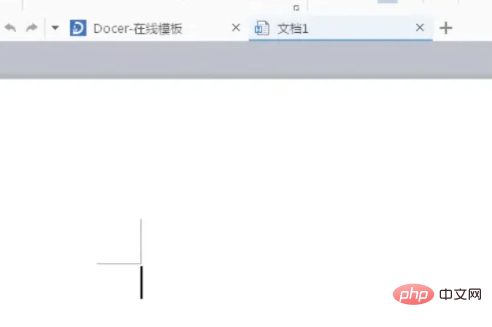
2、選擇選單列裡的“插入”,再選擇工具列裡的“文字框”,然後再選擇橫還是直向或多行文字。
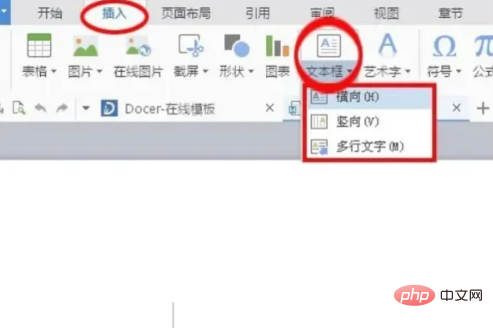
3、當選擇好後,滑鼠移動到頁面中會出現一個「 」號標識,然後左擊去動滑鼠任意繪製一個文字框,然後輸入內容。
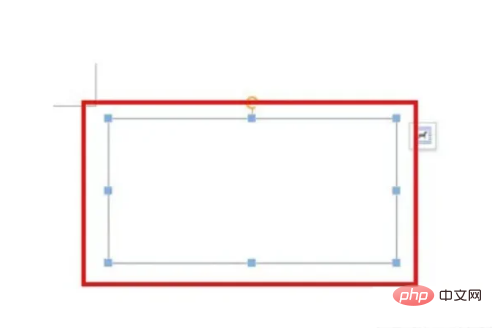
4、選取文字框,然後右鍵,選擇「設定物件格式」。
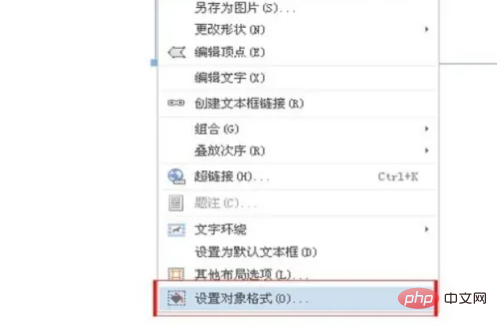
5、接著右邊會出屬性欄,選擇線條選項,點選右下角的小三角形,然後點選「無線條」。
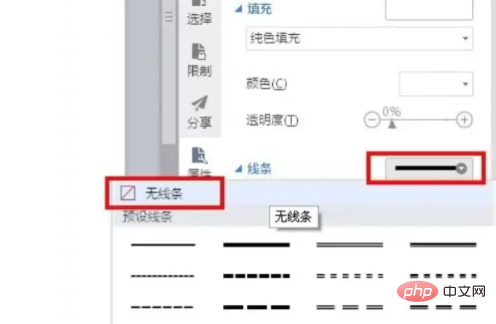
6、此時文字方塊邊框就沒有了。
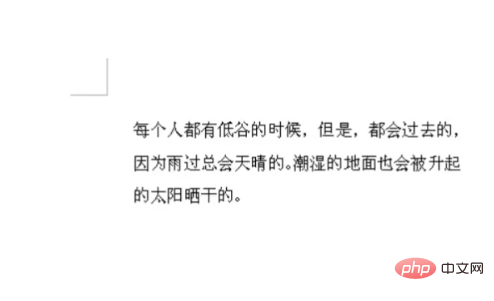
以上是文字方塊的邊框怎麼去掉的詳細內容。更多資訊請關注PHP中文網其他相關文章!
陳述:
本文內容由網友自願投稿,版權歸原作者所有。本站不承擔相應的法律責任。如發現涉嫌抄襲或侵權的內容,請聯絡admin@php.cn
上一篇:織夢cms看不到驗證碼怎麼辦下一篇:織夢cms看不到驗證碼怎麼辦

